AutoCAD memiliki kemampuan untuk mencetak gambar dengan tingkat ketelitian yang tinggi pada semua ukuran kertas yang ada (tergantung jenis printer atau plotter). Teknik untuk mencetak gambar yang telah dibuat pada AutoCAD dilakukan dengan dua cara: (1) Pada Model, (2) Pada Layout.
PADA MODEL
Pada model berarti mencetak langsung pada gambar yang kita buat, coba ikuti langkah berikut ini:
1. Buat atau sediakan sebuah gambar denah rumah.
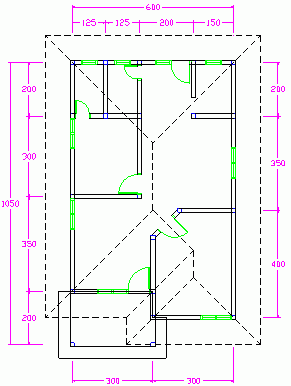
2. Lakukan analisa terhadap gambar anda dan media kertas yang akan digunakan.
3. Misal, denah rumah dibuat dengan asumsi ukuran cm (centimeter) yang akan dicetak pada kertas A4, pada skala 1:100.
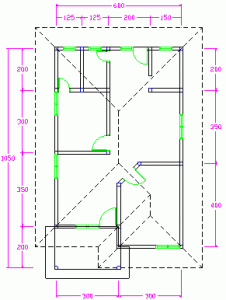
Asumsi satuan CENTIMETER
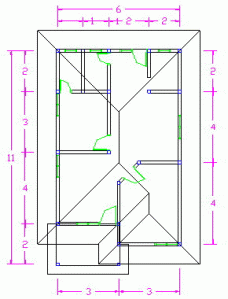
Asumsi satuan METER
4. Ukuran kertas A4 adalah 210 mm x 297 mm (dalam satuan milimete)
5. Denah rumah dibuat dengan ukuran (asumsi) “centimeter”, maka ukuran kertas A4 di konversi ke satuan centimeter ==> dari 210mm x 297mm ==> menjadi 21 cm x 29.7 cm.
6. Maka buatlah sebuah kotak / rectangle dengan ukuran 21×29.7 (seukuran kertas A4 yang dikonversi) disebelah gambar denah rumah.
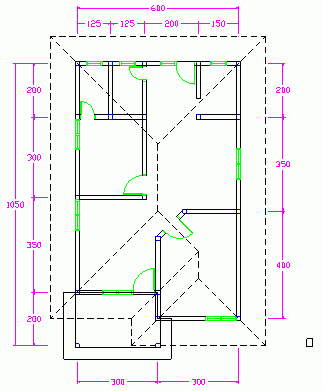 perhatikan kotak persegi pada kanan bawah….Inilah kertas A4 dengan perbandingan / ukuran sebenarnya terhadap satuan centimeter. Terlihat kertas A4 jauh lebih kecil dari denah rumah, oleh karena itu kertas harus diperbesar dengan skala tertentu, misal 100 kali yang berarti gambar dicetak skala 1:100
perhatikan kotak persegi pada kanan bawah….Inilah kertas A4 dengan perbandingan / ukuran sebenarnya terhadap satuan centimeter. Terlihat kertas A4 jauh lebih kecil dari denah rumah, oleh karena itu kertas harus diperbesar dengan skala tertentu, misal 100 kali yang berarti gambar dicetak skala 1:100
7. Skala yang diinginkan adalah 1:100, maka gambar rectangle (langkah 6), di skalakan sebesar 100x ==> kemudian tempatkan/atur kertas yang terlah diperbesar tepat di tengah gambar denah.
8. Klik icon Scale ==> klik gambar kertas A4 yang kecil tadi ==> Enter ==> ketik angka 100 ==> Enter.
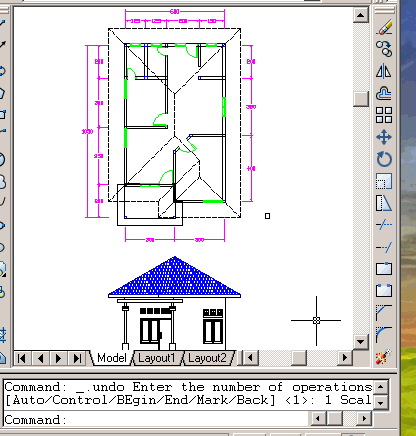
8. Lalu buat garis tepi gambar melalui offset sejauh 100 unit (1cm) ke arah dalam dan jika perlu tambahkan “Legend”
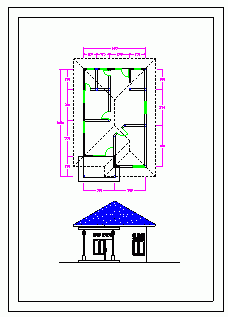
Langkah mencetak:
1. ikuti langkah ini: File ==> Plot… ==> klik tab Plot Device
2. Pilih jenis printer yg tersedia misal Canon iP1200, pilih monochrome.ctb (jika tanpa warna), klik tab Plot Settings.
3. Pilih ukuran kertas (ambil A4), pilih ukuran ‘mm‘, pilih portrait, & aktifkan Center the plot.
4. Lalu klik tombol “Window <”, klik ujung kiri atas dan kanan bawah dari garis tepi gambar yang telah di skala-kan.
5. Kemudian tukar nilai pada Custom menjadi “1 mm = 10 drawing units” (atau pembulatan terdekat)
6. kemudian klik tombol “Ok” untuk mulai mencetak.
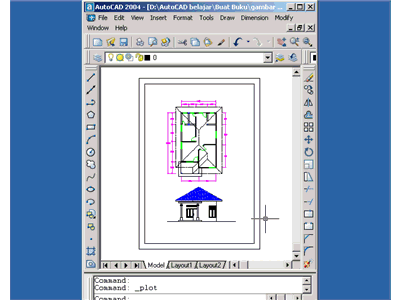
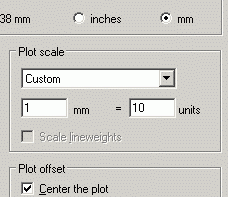 Pengertian ==> ” 1 mm = 10 units “
Pengertian ==> ” 1 mm = 10 units “
“units” (asumsi ukuran pada gambar CAD) = centimeter ==> 1 mm = 10 centimeter
Samakan skala menjadi milimeter ==> 1 mm = 100 mm ==> skala 1:100
Berarti skala gambar adalah “1:100”
Bagaimana jika dalam 1 lembar kertas dengan 2 jenis skala, misalnya: gambar potongan dengan skala 1: 100 dan detail dengan skala 1:10.
lanjut ke materi pencetakan lewat LAYOUT.
Tidak ada komentar:
Posting Komentar